অ্যাপল ডিভাইসের মালিকরা প্রায়ই তাদের পরিচিতিগুলিকে কল করার পরিবর্তে ফেসটাইমকে পছন্দ করেন কারণ এটি ভয়েস কলের চেয়ে বেশি ব্যক্তিগত এবং এটি খুব সহজ। আরও কী, কিছু অ্যাপল ব্যবহারকারীকে তাদের ফেসটাইম কলগুলিতে ভিডিওটি রেকর্ড করতে হবে ব্যবসায়িক বা ব্যক্তিগত কারণে। নিম্নলিখিত সহায়ক নির্দেশিকা আপনাকে দেখাবে যে কীভাবে এটি করতে হয়, রেকর্ডিংয়ের কারণ নির্বিশেষে।
![কীভাবে একটি ফেসটাইম কল রেকর্ড করবেন [সেপ্টেম্বর 2021]](http://cdn.thegeekparent.com/wp-content/uploads/pc-mobile/2590/ioacwdpo6b.jpg)
আপনি যদি একজন ফেসটাইম ব্যবহারকারী হন, আপনি সম্ভবত ভাবছেন যে আপনার ফোন কলগুলি স্ক্রিন করা সম্ভব কিনা। ভাগ্যক্রমে, আপনি পারেন! যে ব্যবহারকারীরা iOS 11 বা তার পরে চালান তারা অপারেটিং সিস্টেমের নেটিভ স্ক্রিন রেকর্ড বৈশিষ্ট্যটি ব্যবহার করতে পারেন। কিন্তু, অনেক থার্ড-পার্টি অ্যাপ্লিকেশান রয়েছে যা আপনাকেও সাহায্য করতে পারে।
এই নিবন্ধটি আপনাকে iOS এবং macOS ডিভাইসগুলিতে ফেসটাইম কলগুলি রেকর্ড করার বিষয়ে যা জানা দরকার তার সমস্ত কিছুর মাধ্যমে আপনাকে নিয়ে যাবে।
আইওএস স্ক্রিন রেকর্ড ফাংশনটি কীভাবে ব্যবহার করবেন
ফেসটাইম কল রেকর্ড করার সবচেয়ে সহজ উপায় হল আইফোনের নেটিভ স্ক্রীন রেকর্ড বিকল্পটি ব্যবহার করা। আপনি যদি ইতিমধ্যে এই বৈশিষ্ট্যটির সাথে পরিচিত হন তবে নির্দ্বিধায় এগিয়ে যান, তবে যারা এখনও এটি সক্ষম করেননি তাদের জন্য এই পদক্ষেপগুলি অনুসরণ করুন:
- খোলা সেটিংস এবং নিয়ন্ত্রণ কেন্দ্র.

- স্ক্রোল করুন স্ক্রিন রেকর্ডিং এবং সবুজ + আইকন নির্বাচন করুন।

এখন আপনি কন্ট্রোল প্যানেলে স্ক্রিন রেকর্ড আইকন যোগ করেছেন, আমরা আপনার ফেসটাইম কল রেকর্ড করা শুরু করতে পারি।
আইফোনে একটি ফেসটাইম কল রেকর্ড করুন
আপনি iOS-এর মধ্যে থেকে অডিও ছাড়াই iPhone বা iPad-এ একটি FaceTime কল রেকর্ড করতে পারেন।
অন্তর্নির্মিত স্ক্রিন রেকর্ডার ব্যবহার করতে, এই নির্দেশাবলী অনুসরণ করুন:
- কন্ট্রোল সেন্টার অ্যাক্সেস করতে আপনার ফোন স্ক্রিনের নিচ থেকে উপরে সোয়াইপ করুন।
- তারপরে স্ক্রিন রেকর্ডিং আইকনটি সন্ধান করুন, যা দেখতে এক জোড়া সাদা বৃত্তের মতো। এই আইকনে আলতো চাপুন।

- তারপর এটি রেকর্ডিং শুরু না হওয়া পর্যন্ত আপনার কাছে তিন সেকেন্ড আছে। কলে ফিরে যেতে নিচের দিকে সোয়াইপ করুন (বা আপনি কোন মডেলটি ব্যবহার করছেন তার উপর নির্ভর করে উপরে সোয়াইপ করুন)।

তিন সেকেন্ড পরে, আপনার ফোন আপনার স্ক্রিনে সবকিছু রেকর্ড করা শুরু করবে, কিন্তু এটি অডিও রেকর্ড করে না।
আইওএস-এ অডিও সহ কীভাবে রেকর্ড স্ক্রিন করবেন
জনপ্রিয় বিশ্বাসের বিপরীতে, আপনি ফেসটাইম কল অডিও রেকর্ড করতে পারেন। প্রক্রিয়া খুবই সহজ। অবশ্যই, আমরা এই বিভাগে কিছু তৃতীয় পক্ষের অ্যাপ্লিকেশনও অন্তর্ভুক্ত করেছি যা একই কাজ সম্পাদন করবে।
আপনার কল চলাকালীন যেকোনো সময়ে, কন্ট্রোল সেন্টারে ফিরে যান এবং স্ক্রীন রেকর্ড আইকনে দীর্ঘক্ষণ চাপ দিন। এখানে, আপনি একটি মাইক্রোফোন আইকন দেখতে পাবেন। এটিকে আলতো চাপুন যাতে এটি বলে 'মাইক্রোফোন চালু'৷
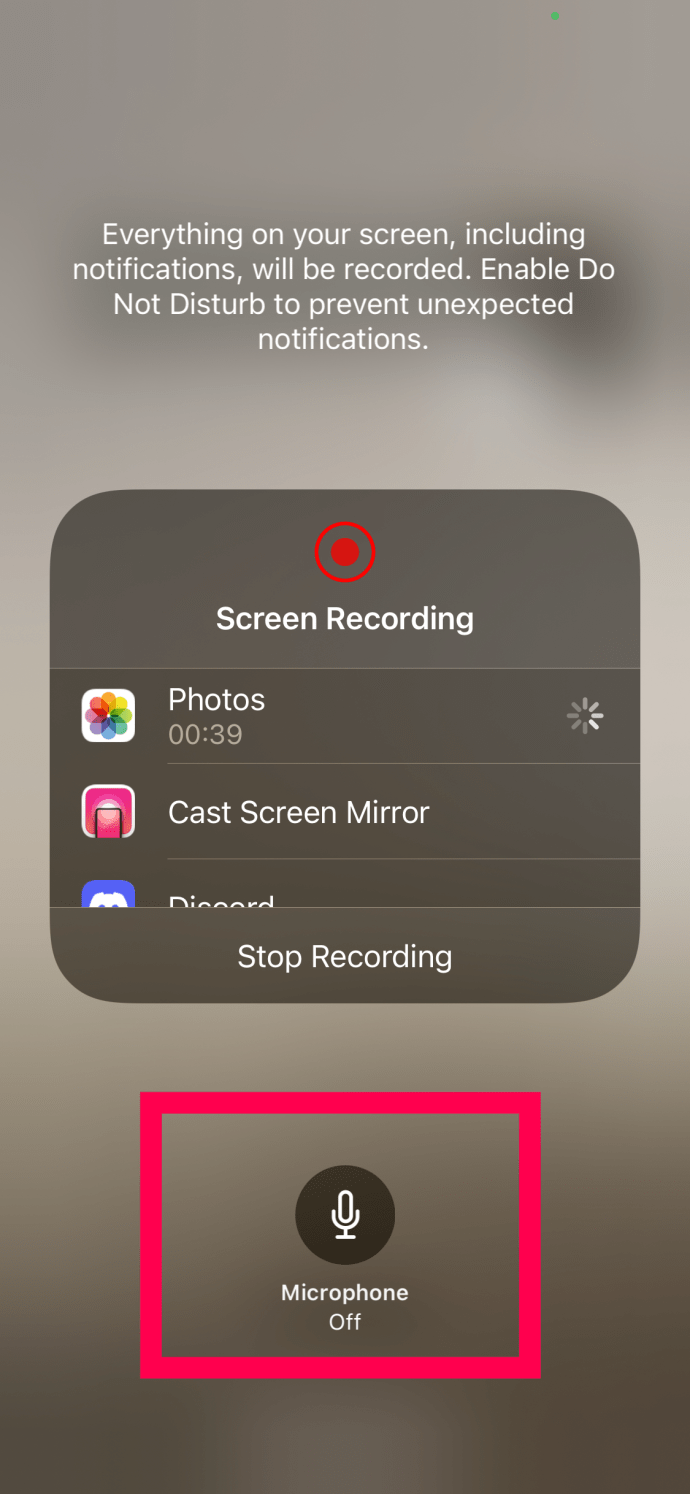
এখন, আপনার ফেসটাইম কল ইন-কল অডিও রেকর্ড করবে। আপনার রেকর্ডিং শেষ হলে, কন্ট্রোল প্যানেলে ফিরে যান এবং আবার স্ক্রিন রেকর্ড আইকনে আলতো চাপুন। রেকর্ডিং শেষ হবে। রেকর্ডিং শেষ করার পরে, আপনি আপনার আইফোনের ফটো অ্যাপে সমাপ্ত পণ্যটি খুঁজে পেতে পারেন।
যদি উপরের পদ্ধতিটি আপনার জন্য কাজ না করে, তবে অ্যাপগুলি যেমন রেকর্ড করুন!, DU রেকর্ডার, ওয়েব রেকর্ডার এবং অন্যান্যগুলি কাজটি সম্পন্ন করবে।
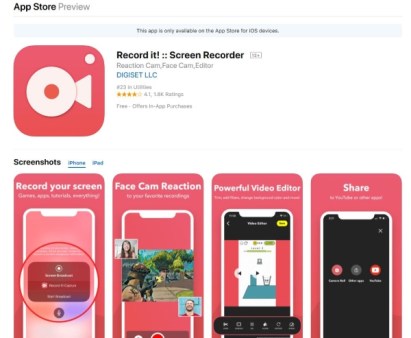
এই সমস্ত অ্যাপ ডাউনলোড করার জন্য বিনামূল্যে এবং মোটামুটি বিশ্বাসযোগ্য। ইনস্টলেশনের পরে, স্ক্রীন রেকর্ডার সক্ষম করতে এবং যেখানে আপনি অ্যাপ্লিকেশন থেকে কোনো ফাইল সংরক্ষণ করতে চান সেখানে অন-স্ক্রীন নির্দেশাবলী অনুসরণ করুন।
ম্যাকে একটি ফেসটাইম কল রেকর্ড করুন
বেশিরভাগ লোকেরা ফেসটাইমে তাদের আইফোন ব্যবহার করবে, তবে আপনি এটি আপনার ম্যাক কম্পিউটারেও করতে পারেন। FaceTime রেকর্ড করার সবচেয়ে সহজ উপায় হল QuickTime এর মাধ্যমে। এটি ইতিমধ্যেই macOS-এর মধ্যে ইনস্টল করা আছে এবং কাজটি সম্পন্ন করে।
- লঞ্চার বা অ্যাপ্লিকেশন থেকে QuickTime খুলুন।
- নির্বাচন করুন ফাইল এবং নতুন স্ক্রীন রেকর্ডিং.

- লেবেলযুক্ত ছোট নিচের তীর নির্বাচন করুন বিকল্প QuickTime এর মধ্যে রেকর্ড বোতামের পাশে।

- নির্বাচন করুন ম্যাকবুক মাইক্রোফোন.

- যান ফাইল বিভাগ এবং নির্বাচন করুন দ্রুত সময়ের খেলোয়াড়.

- খোলা ফেসটাইম আপনার কল সেট আপ করতে।
- সম্পূর্ণ স্ক্রীন রেকর্ড করতে QuickTime নির্বাচন করুন বা এটির একটি অংশ রেকর্ড করতে টেনে আনুন এবং ড্রপ করুন।

- আঘাত রেকর্ড আপনি প্রস্তুত হলে বোতাম।

- একবার হয়ে গেলে স্টপ রেকর্ডিং আইকনটি নির্বাচন করুন।

কুইকটাইম হল ম্যাকের জন্য নেটিভ স্ক্রিন রেকর্ডার এবং আপনি রেকর্ডিং শুরু করার পরেই পথের বাইরে চলে যাবে৷ আপনি যদি টিউটোরিয়াল ভিডিও তৈরি করেন বা এটি আপনার ফেসটাইম উইন্ডো হাইলাইট করে থাকেন তবে আপনি মাউস ক্লিক এবং কমান্ড রেকর্ড করতে বেছে নিতে পারেন। আপনি মাইক্রোফোন সেট আপ করার পরে এটি অডিও এবং ভিডিও উভয়ই রেকর্ড করে, তাই এটি আইফোন এবং আইপ্যাডের চেয়ে আরও অন্তর্নিহিত বৈশিষ্ট্য সরবরাহ করে। কুইকটাইম আপনার স্ক্রীন রেকর্ড করার ক্ষেত্রে বেশ ভাল, এমন অন্যান্য অ্যাপ রয়েছে যা আরও ভাল করতে পারে।
ScreenFlow, Snagit এবং Camtasia-এর মতো অ্যাপগুলি সব কাজ সম্পন্ন করবে। এগুলি বিনামূল্যে নয় তবে QuickTime এর চেয়ে অনেক বেশি বৈশিষ্ট্য অফার করে, তাই আপনি যদি এটি নিয়মিত করেন এবং অতিরিক্ত সম্পাদনা বৈশিষ্ট্য চান তবে সেগুলি চেক আউট করার যোগ্য হতে পারে৷
সচরাচর জিজ্ঞাস্য
অ্যাপলের ফেসটাইম এবং স্ক্রিন রেকর্ড ফাংশন সম্পর্কে আপনার প্রশ্নের আরও কিছু উত্তর এখানে রয়েছে।
আমি ফেসটাইম কল রেকর্ড করলে Apple কি অন্য ব্যক্তিকে অবহিত করে?
না। আপনি স্ক্রিনশট নিলে অপারেটিং সিস্টেম অন্য কলারকে একটি বিজ্ঞপ্তি পাঠাবে, আপনার কল রেকর্ড করলে এটি একই কাজ করে না।
আমি যদি ফেসটাইম কলে অডিও রেকর্ড করতে ভুলে যাই তাহলে আমি কী করব?
দুর্ভাগ্যবশত, অডিও পুনরুদ্ধার করার জন্য আপনি কিছু করতে পারেন না যদি আপনি প্রথমে ফাংশনটি শুরু করার জন্য উপরের পদক্ষেপগুলি অনুসরণ না করেন। ভিডিও ফাইলটি আপনার ফোনের ফটো অ্যাপে সংরক্ষণ করা হবে, তবে এতে কোনো শব্দ থাকবে না।
ফেসটাইম কল রেকর্ডিং
উপরে উল্লিখিত হিসাবে, আপনি রেকর্ড করার পরিকল্পনা করলে অন্য পক্ষকে অবহিত করা অপরিহার্য। এটা বোঝাও গুরুত্বপূর্ণ যে আপনি যে কোনো সময়ে রেকর্ড করা হতে পারে। অনেক দেশ এবং এমনকি স্থানীয় পৌরসভার সম্মতি ছাড়াই রেকর্ডিং সংক্রান্ত নির্দিষ্ট আইন রয়েছে, তাই ফেসটাইম কল রেকর্ড করার সময় আপনার আচরণকে নিয়ন্ত্রণ করে এমন আইনগুলি আপনি জানেন তা নিশ্চিত করুন। যতক্ষণ আপনি আইনের মধ্যে থাকবেন, আপনার কোনো সমস্যা হবে না।
এভাবেই ফেসটাইম কল রেকর্ড করতে হয়। আপনি কি ফেসটাইম অডিও এবং ভিডিও কল রেকর্ড করার একই লক্ষ্য অর্জনের জন্য অন্য কোন অ্যাপ বা পদ্ধতি জানেন? যদি তাই হয়, মন্তব্যে নীচের এই অন্যান্য পদ্ধতি সম্পর্কে আমাদের বলুন!




















